4 Cara Memperbaiki Software Adobe Yang Anda Gunakan Is Not Genuine Error
Kesalahan ‘perangkat lunak Adobe yang Anda gunakan tidak asli’ mudah diperbaiki. Pertama, pengguna perlu memastikan bahwa aplikasi yang diinstal memang asli dan mereka tidak menggunakan salinan bajakannya. Untuk mengetahui keaslian aplikasi, kunjungi situs web resmi Adobe dan masukkan kode produk/serial. Jika situs web melaporkan kode serial tidak valid, segera hapus instalan aplikasi karena tidak asli. Cara lain adalah dengan memeriksa sumber dari mana file instalasi diunduh. Salinan asli program Adobe hanya tersedia di situs web resmi mereka. Jadi, jika Anda menerima salinan dari situs web pihak ketiga, kemungkinan besar itu adalah bajakan. Hubungi pengecer untuk info lebih lanjut.
Jika aplikasi Adobe asli, pengguna dapat mencoba menghapus dua kemungkinan layanan penyebab, layanan Integritas Perangkat Lunak Asli Adobe, dan layanan Utilitas Startup Adobe Updater, bersama dengan file yang dapat dieksekusi. Akhirnya, jika tidak ada yang berhasil, pengguna harus menginstal ulang aplikasi Adobe yang rusak sama sekali.
Metode 1: Hentikan Layanan Integritas Perangkat Lunak Asli Adobe
Seperti disebutkan sebelumnya, program Adobe menyertakan layanan Integritas Perangkat Lunak Asli yang secara teratur memeriksa keaslian program. Menghentikan semua contoh layanan tersebut dari Pengelola Tugas akan memungkinkan Anda melewati pemeriksaan dan menjalankan aplikasi Adobe tanpa menemui kesalahan. Anda dapat mengambil langkah maju ini dan juga menghapus folder yang berisi file yang dapat dieksekusi dari proses Integritas Perangkat Lunak Asli.
- Klik kanan pada bilah tugas dan pilih Pengelola Tugas dari menu opsi berikutnya. Anda juga dapat menggunakan kombinasi hotkey Ctrl + Shift + Esc untuk membuka aplikasi.
- Klik More Details untuk membuka Task Manager.

- Pada tab Proses , temukan proses Integritas Perangkat Lunak Asli Adobe (Jika proses diurutkan menurut abjad, proses yang diperlukan akan menjadi yang pertama di bawah Proses Latar Belakang).
- Sebelum menghentikan proses, klik kanan padanya dan pilih Open File Location . Catat jalur folder (Untuk sebagian besar pengguna- C:Program Files (x86)Common FilesAdobeAdobeGCClient ) atau biarkan jendela Explorer terbuka di latar belakang.

- Tekan tombol alt + tab untuk kembali ke jendela Task Manager, pilih prosesnya, dan klik tombol End task di pojok kanan bawah.


- Hapus folder AdobeGCIClient yang dibuka pada langkah 4 (Anda juga dapat mengganti nama folder alih-alih menghapusnya sama sekali). Restart komputer dan periksa apakah masalah terus terjadi.

Metode 2: Hapus Proses Integritas Perangkat Lunak Asli Adobe dan folder AdobeGCIClient
Solusi di atas seharusnya menyelesaikan kesalahan Tidak asli untuk sebagian besar pengguna meskipun jika itu tidak berhasil untuk Anda, coba hapus layanan dan folder menggunakan jendela Command Prompt yang ditinggikan dengan hak akses administratif. Metode ini memastikan penghapusan lengkap proses Integritas Perangkat Lunak Asli Adobe.
- Ketik Command Prompt di Search bar dan pilih Run As Administrator dari panel kanan. Klik Ya di pop-up Kontrol Akun Pengguna yang tiba.

- Untuk menghapus layanan, ketik dengan hati-hati sc delete AGSService dan tekan enter untuk mengeksekusi.


- Selanjutnya kita akan menghapus folder yaitu folder AdobeGCIClient yang berisi file service. Folder tersebut terletak di ‘ C:Program Files (x86)Common FilesAdobeAdobeGCClient ‘. Turun ke jalur yang disebutkan, pilih folder, dan tekan tombol hapus .
Metode 3: Hapus layanan AAMUpdater
Seiring dengan layanan Integritas Perangkat Lunak Asli, layanan pembaruan yang dikenal sebagai ‘ Adobe Updater Startup Utility ‘ juga dimulai secara otomatis saat pengguna melakukan booting di komputer mereka. Seperti yang sudah jelas, layanan memeriksa pembaruan perangkat lunak baru yang tersedia, mengunduh dan menginstalnya secara otomatis. Layanan AAMUpdater yang rusak/rusak dapat memicu kesalahan Tidak asli . Untuk memperbaikinya, cukup hapus file layanan dan hapus juga dari aplikasi Penjadwal Tugas.
- Buka Windows File Explorer dengan mengklik dua kali ikon pintasannya dan menuju ke jalur berikut C:Program Files (x86)Common FilesAdobeOOBEPDAppUWA . Hapus folder UWA .

- Luncurkan kembali jendela Command Prompt sebagai Administrator .

- Jalankan perintah sc delete AAMUpdater .


- Seperti disebutkan sebelumnya, kita juga harus menghapus tugas AAMUpdater dari Penjadwal Tugas. Cukup cari Penjadwal Tugas di Menu Mulai dan tekan enter untuk membuka.

- Perluas daftar Tugas Aktif dan temukan tugas AdobeAAMUpdater . Setelah ditemukan, klik dua kali di atasnya.


- Di panel kanan, klik opsi Hapus di bawah item Terpilih. Konfirmasikan pop-up yang mungkin muncul.


Metode 4: Instal ulang Perangkat Lunak Adobe
Pada akhirnya, jika layanan Integritas Asli dan Utilitas Pembaruan tidak bersalah, maka itu pasti aplikasi itu sendiri. Satu-satunya solusi sekarang adalah menghapus salinan yang diinstal dan menggantinya dengan versi baru yang bebas bug. Untuk menghapus instalan program Adobe:
- Tekan Tombol Windows + R untuk membuka kotak perintah Jalankan. Ketik Control atau Control Panel tekan enter untuk membuka aplikasi.
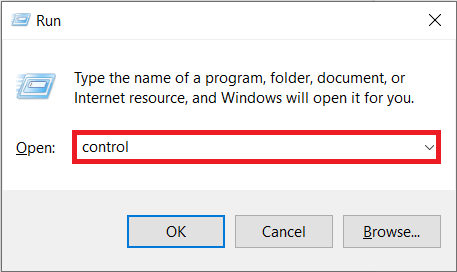
- Klik pada item Program dan Fitur .

- Cari program Adobe yang rusak/bajakan, klik kanan padanya, dan pilih Uninstall .


- Di pop-up berikut, klik Ya untuk mengonfirmasi tindakan Anda.
- Munculan lain yang menanyakan apakah Anda ingin mempertahankan preferensi/pengaturan aplikasi atau menghapusnya juga akan muncul. Pilih opsi yang sesuai dan klik Uninstall .
- Setelah proses penghapusan instalasi selesai, luncurkan browser web pilihan Anda dan kunjungi https://www.adobe.com/in/. Unduh file penginstalan untuk program yang Anda perlukan dan ikuti petunjuk di layar untuk menginstalnya. Semoga error software not genuine tidak muncul lagi.
Direkomendasikan:
- Cara Membuka Blokir Adobe Flash Player di Google Chrome
- Cara Menonaktifkan Adobe AcroTray.exe saat Startup
- Perbaiki USB OTG Tidak Berfungsi Pada Perangkat Android
- Bagaimana Cara Menghapus Antrean Cetak Di Windows 10?
Jadi itulah beberapa cara yang dapat diterapkan pengguna untuk menyelesaikan kesalahan ‘ perangkat lunak Adobe yang Anda gunakan tidak asli ‘ . Beri tahu kami jika ada solusi lain yang kami lewatkan dan mana yang berhasil untuk Anda. Selain itu, selalu beli versi resmi aplikasi untuk mendukung pengembang dan dapatkan semua manfaat (keamanan dan fitur) tanpa harus khawatir dengan penipuan yang dapat dilakukan melalui salinan perangkat lunak bajakan.
